可通过设置应用完全关闭传递优化,或限制仅本地网络下载、禁止向互联网设备上传更新,以减少带宽占用并控制数据共享范围。
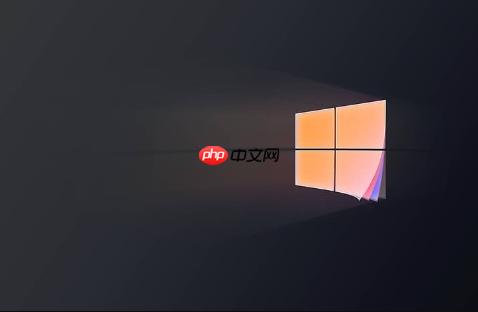
如果您在使用Windows 10时发现系统更新占用较多网络带宽,或希望停止与其他设备共享更新文件,可能需要调整传递优化设置。该功能默认开启,利用类似P2P的方式从本地网络或互联网上的其他设备下载更新内容,同时也会上传部分数据供他人使用。
本文运行环境:Dell XPS 13,Windows 10 专业版。
此方法可彻底禁用从其他电脑下载和上传更新的功能,确保您的网络带宽不被该服务占用。
1、按下 Win + I 快捷键打开“设置”窗口。
2、点击进入“更新和安全”选项。
3、在左侧菜单中选择“Windows 更新”,然后点击右侧的“高级选项”。
4、找到并点击“传递优化”选项进入配置页面。
5、将“允许从其他电脑下载”开关设置为 关 状态。

如果您处于局域网环境中,希望利用内网加速更新,但避免连接到外部网络的设备,可以调整下载范围。
1、按照前述步骤进入“传递优化”设置页面。
2、将“允许从其他电脑下载”开关设置为 开 状态。
3、点击下方的“更多选项”展开附加设置。
4、在“这台电脑可以从哪些电脑下载更新”中选择 我的本地网络上的设备。

此设置允许您继续从其他设备下载更新以提升速度,但阻止系统将您的带宽用于向互联网上的其他用户上传数据。
1、进入“传递优化”设置页面后,确保“允许从其他电脑下载”已开启。
2、点击“更多选项”进行详细配置。
3、在“这台电脑可以向哪些电脑发送更新”选项中,选择 关闭 或“我的本地网络上的设备”。
以上就是win10怎么关闭传递优化功能 win10关闭传递优化功能的设置步骤的详细内容,更多请关注php中文网其它相关文章!

Windows激活工具是正版认证的激活工具,永久激活,一键解决windows许可证即将过期。可激活win7系统、win8.1系统、win10系统、win11系统。下载后先看完视频激活教程,再进行操作,100%激活成功。




Copyright 2014-2025 https://www.php.cn/ All Rights Reserved | php.cn | 湘ICP备2023035733号